リモートデスクトップ時のログオンタイムアウト設定
リモートデスクトップ時のログオンタイムアウト秒数を変更する操作について記載します。
リモートデスクトップでログオンする際、Windowsのデフォルトでは30秒以内にログオンを完了しないとリモートデスクトップ接続が切断されます。
FIDO Logonを用いてログオンする場合、セキュリティキーやスマートフォンの操作を行うための時間が必要なため、こちらのポリシーでリモートデスクトップ接続時のログオンタイムアウト秒数を延長しておくことをお勧めします。
操作手順
メニューから「認証サービス」>「グループポリシー」を選択します。
- グループポリシー一覧から設定したいポリシーをクリックします。
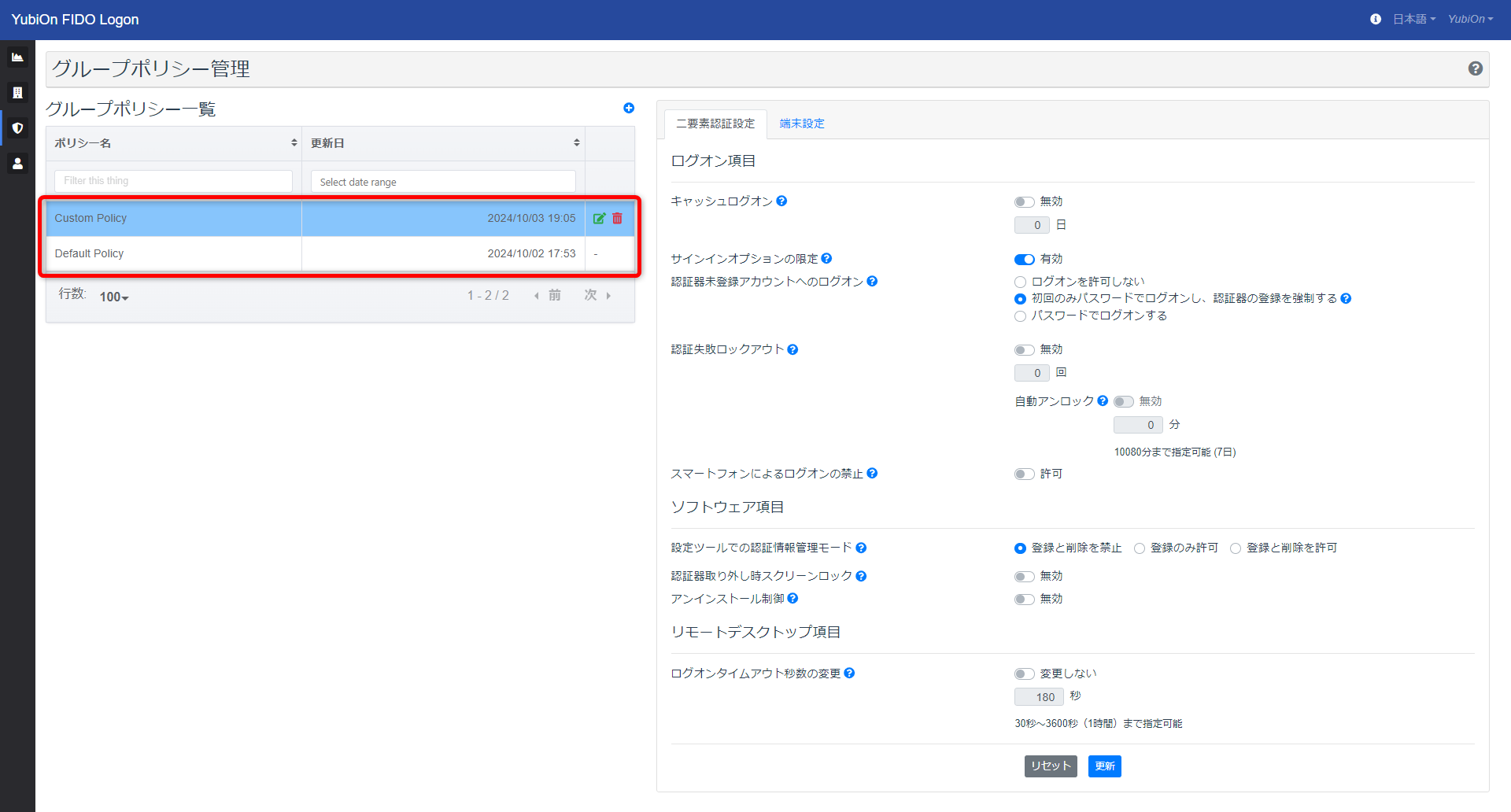
- リモートデスクトップ項目の「ログオンタイムアウト秒数の変更」の設定アイコンをクリックして設定を変更します。
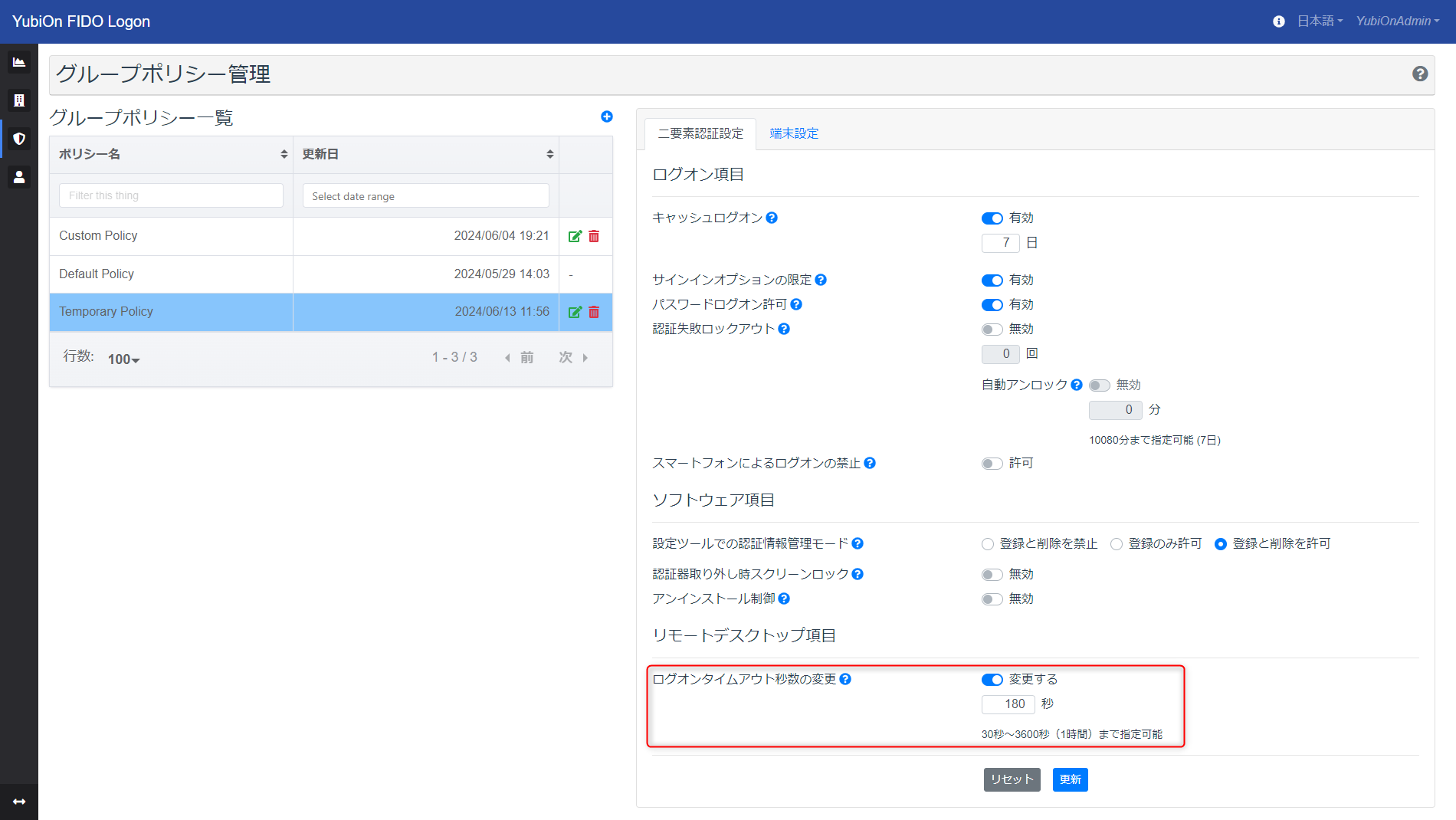
- 「変更する」に設定した場合はタイムアウト秒数を入力します。
- 「更新」ボタンをクリックします。
- 確認メッセージで「OK」をクリックします。
設定値
- 変更しない
リモートデスクトップ時のログオンタイムアウト秒数をWindowsのデフォルト設定に戻します。
Windowsデフォルトのログオンタイムアウト秒数は30秒です。 - 変更する
設定単位:秒数
リモートデスクトップ時のログオンタイムアウト秒数を設定します。
この設定は、リモートデスクトップ接続直後のログオンの際に使用されます。
リモートデスクトップ接続時に画面ロックの状態になっていた(前回リモートデスクトップ接続の終了時にサインアウトしなかった)場合や、リモートデスクトップ内で画面ロックを行った場合にはリモートデスクトップ接続はタイムアウトしません。